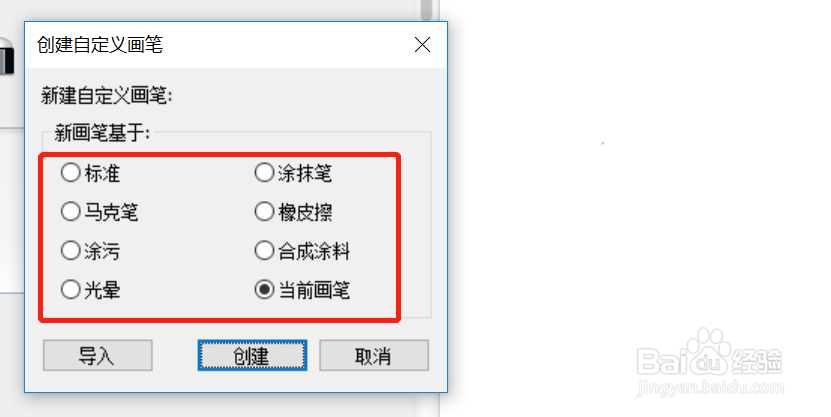1、我们打开SketchBook Pro 软件,点击窗口-画笔选项板
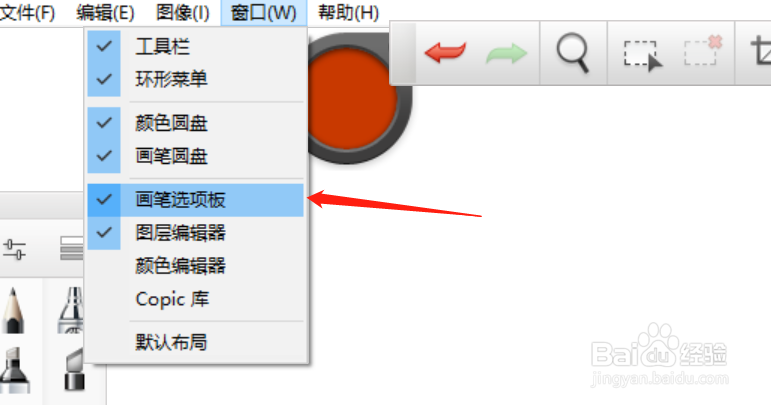
2、我们在出现的画笔选项板里点击画笔库
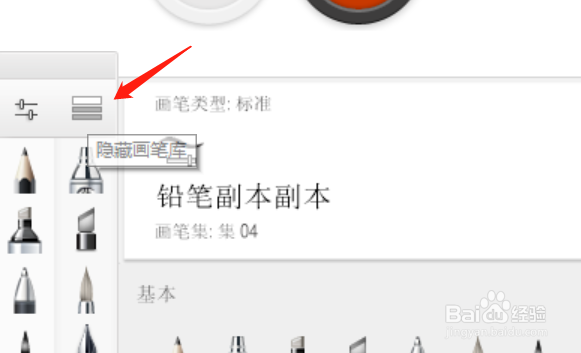
3、我们任意选择一个画笔集

4、选择后长按画笔集后面的菜单图标
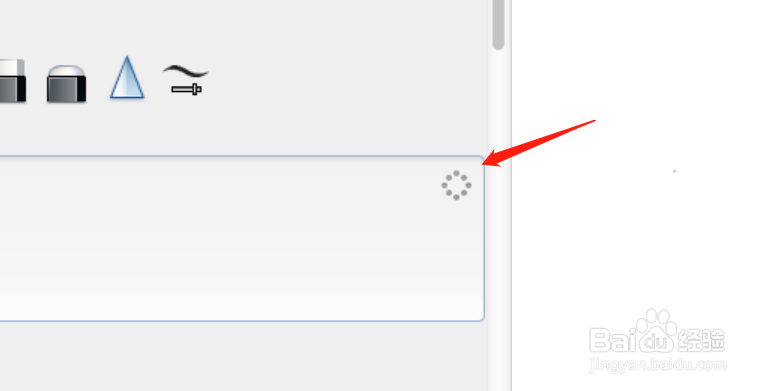
5、长按后会出现菜单列表,我们把鼠标移动到新建画笔图标上即可新建
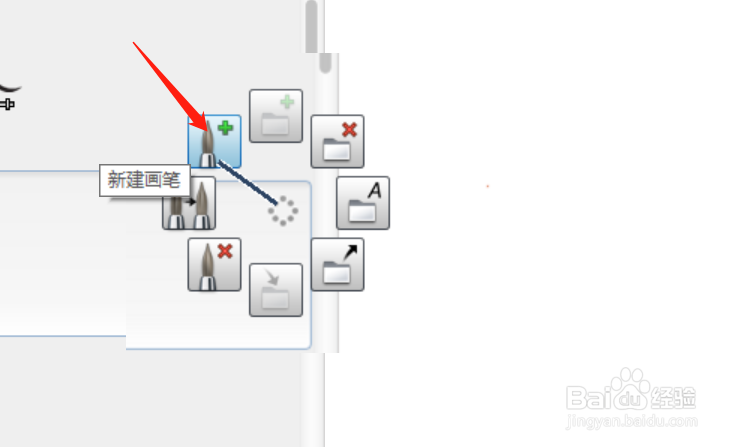
6、在新建的界面,我们可以选择新建的画笔样式,可以选择新建当前的画笔,也可以导入画笔文件新建
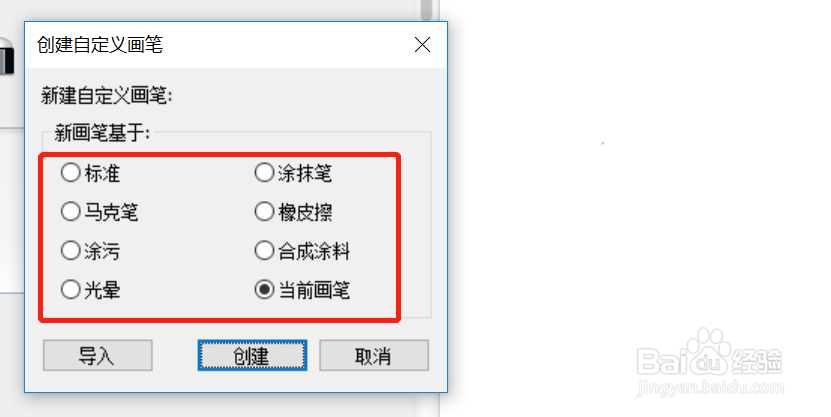
1、我们打开SketchBook Pro 软件,点击窗口-画笔选项板
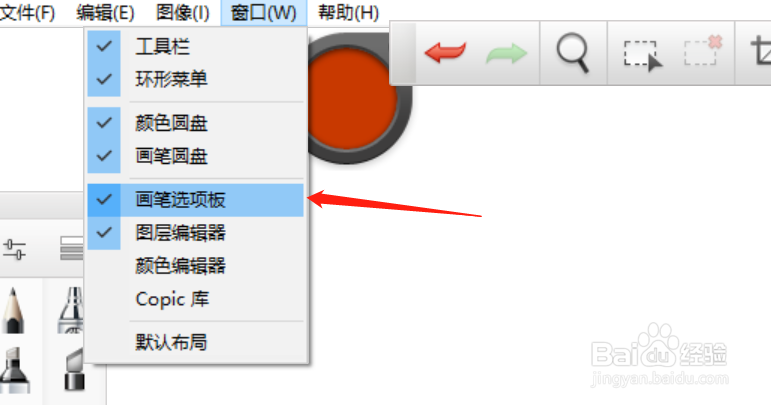
2、我们在出现的画笔选项板里点击画笔库
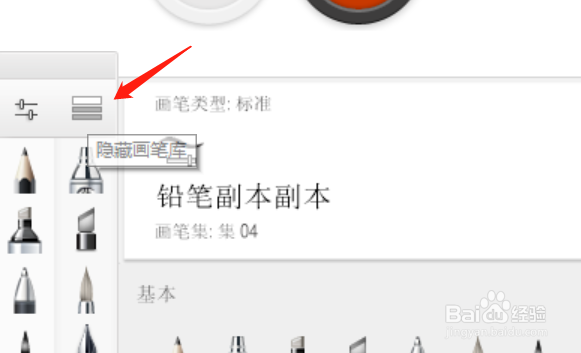
3、我们任意选择一个画笔集

4、选择后长按画笔集后面的菜单图标
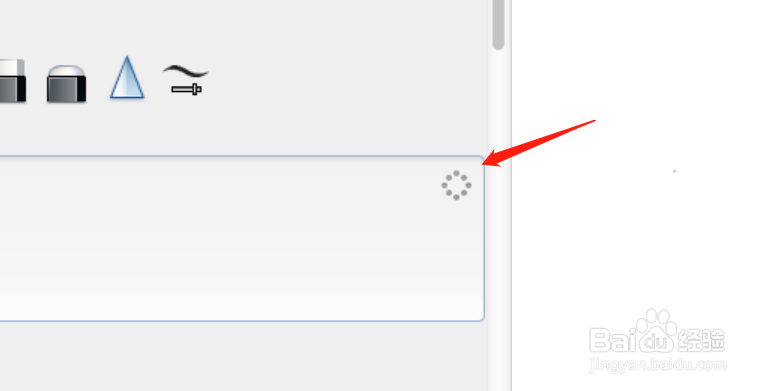
5、长按后会出现菜单列表,我们把鼠标移动到新建画笔图标上即可新建
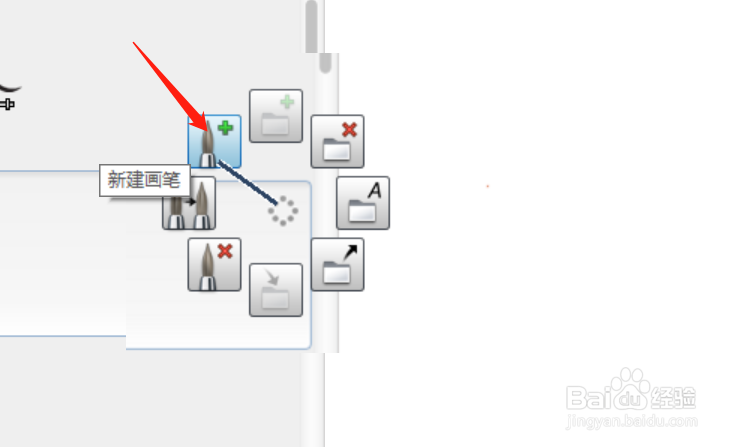
6、在新建的界面,我们可以选择新建的画笔样式,可以选择新建当前的画笔,也可以导入画笔文件新建